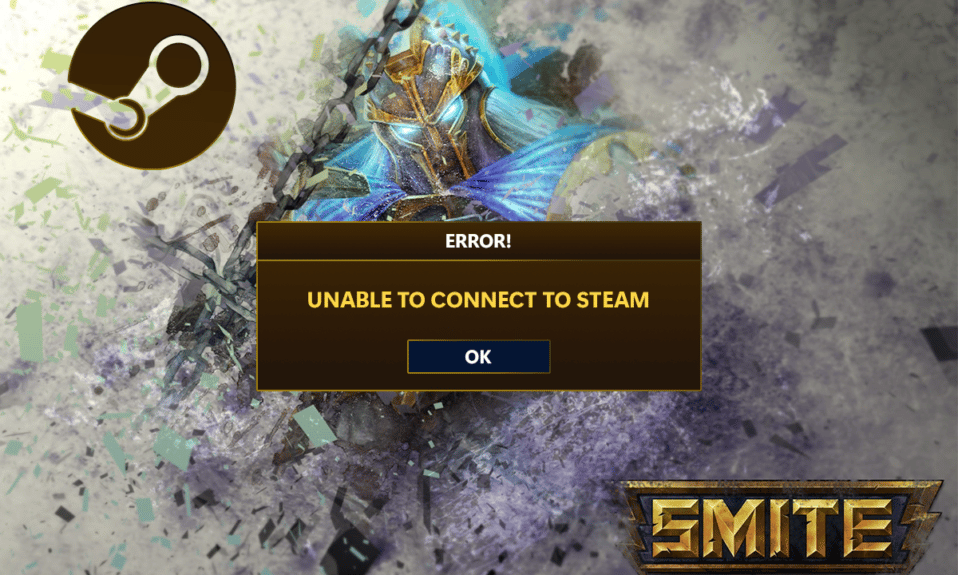
Smite je besplatna onlajn video igra za više igrača, koja se igra iz perspektive trećeg lica. Mnogi igrači, nakon preuzimanja igre putem Steam-a, nailaze na poruku greške „SMITE nije moguće povezati sa Steam-om“. Ovaj problem se javlja nakon što se igra preuzme sa Steam platforme. Nakon unošenja korisničkog imena i lozinke, igra jednostavno prikazuje da nije moguće uspostaviti vezu sa Steam-om. Brojni korisnici su prijavili ovaj problem, koji se inače pojavljuje i kod drugih igara istog izdavača, Hi-Rez Studios, kao što je na primer Paladins. U nastavku teksta iznosimo nekoliko mogućih rešenja za ovaj problem. Pogledajmo detaljnije svako od njih, kako bismo rešili problem nemogućnosti povezivanja SMITE sa Steam-om.
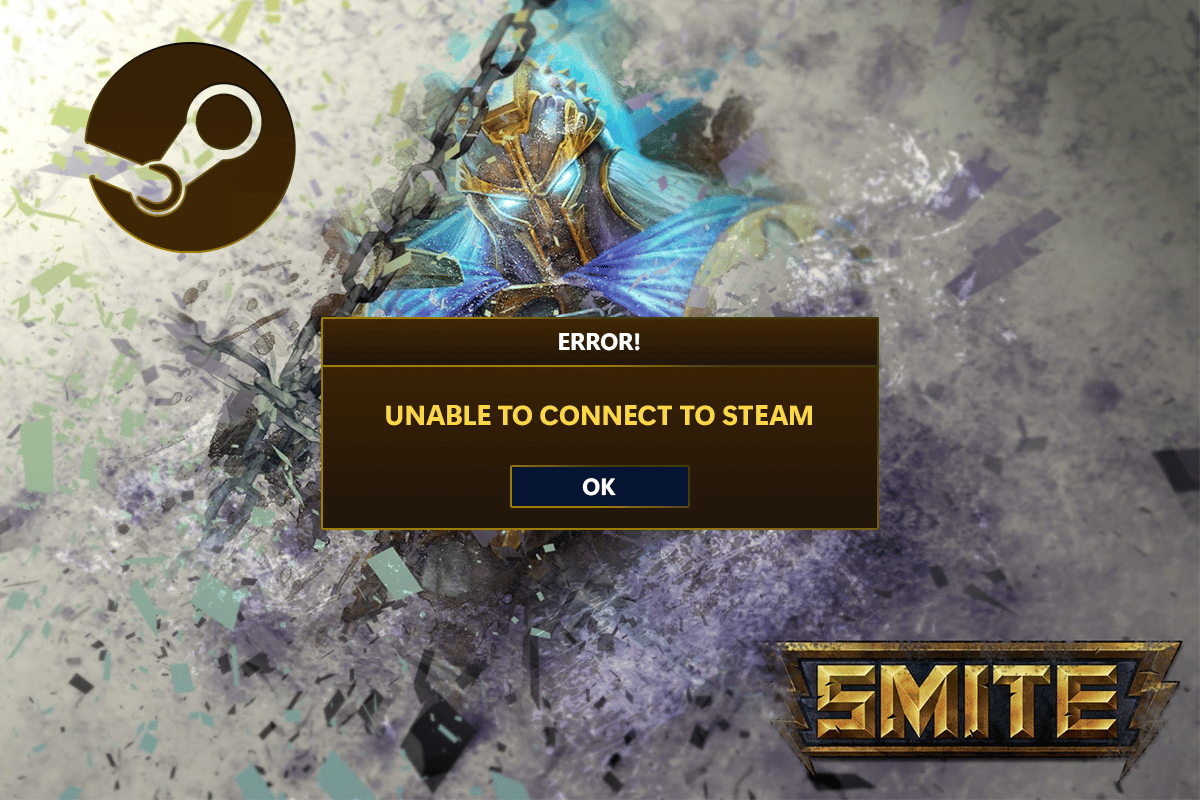
4 načina za rešavanje problema „SMITE nije moguće povezati se sa Steam-om“
Iako su osnovni uzroci ovog problema slični kod većine korisnika, ne postoji univerzalno rešenje koje će odgovarati svakom. Ipak, predstavljamo listu najčešćih razloga za pojavu ovog problema:
- Netačno podešen direktorijum instalacije igre. Usled ovog problema, pokretač igre može da pomisli da igra uopšte nije instalirana. Alat za rešavanje problema kompanije Hi-Rez može biti od pomoći u ovom slučaju.
- Ukoliko Hi-Rez servis ne radi kako treba, možete razmisliti o njegovom ručnom uklanjanju. Kada ponovo pokrenete igru, servis će se automatski ponovo instalirati, što bi trebalo da reši problem.
Metod 1: Promena direktorijuma instalacije
Direktorijum instalacije igre bi trebalo da se nalazi u okviru jednog od direktorijuma biblioteke koje ste naveli prilikom instalacije igre preko Steam-a, a ne preko samostalnog pokretača. Promenom direktorijuma instalacije igre možete rešiti problem nemogućnosti povezivanja Smite-a sa Steam-om. Pratite dole navedene korake kako biste koristili alatku za rešavanje problema i promenili direktorijum instalacije igre.
1. Pritisnite taster Windows, ukucajte Steam, a zatim kliknite na dugme „Otvori“.
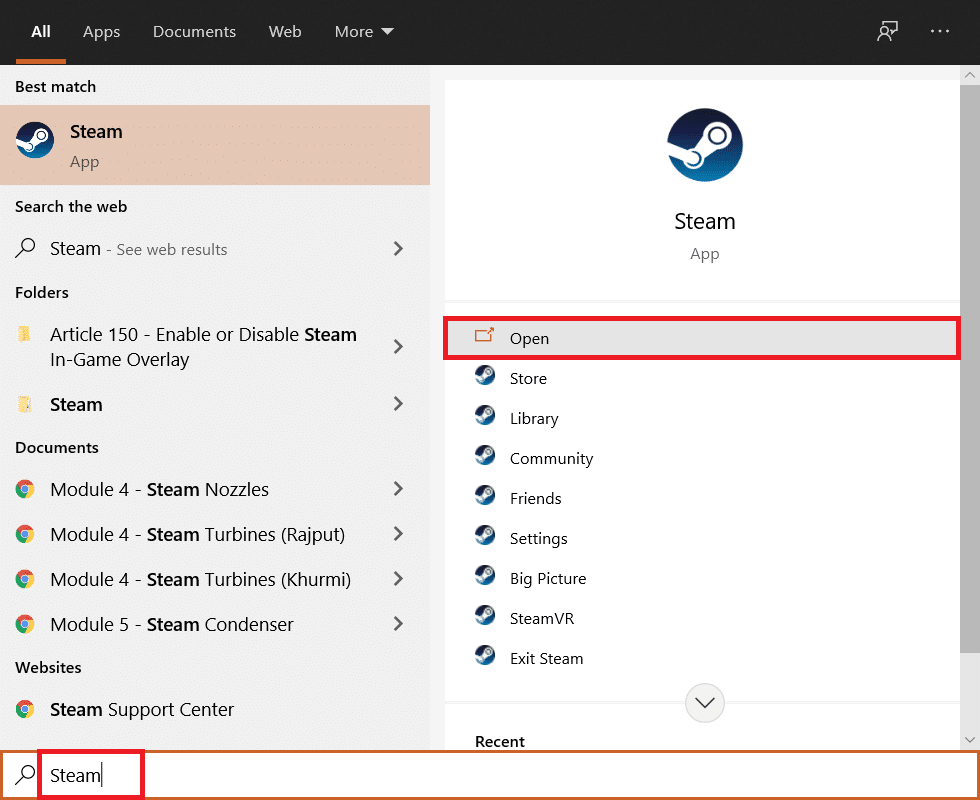
2. Idite na karticu „Biblioteka“ u prozoru Steam-a. Na spisku igara koje posedujete, pronađite Smite.
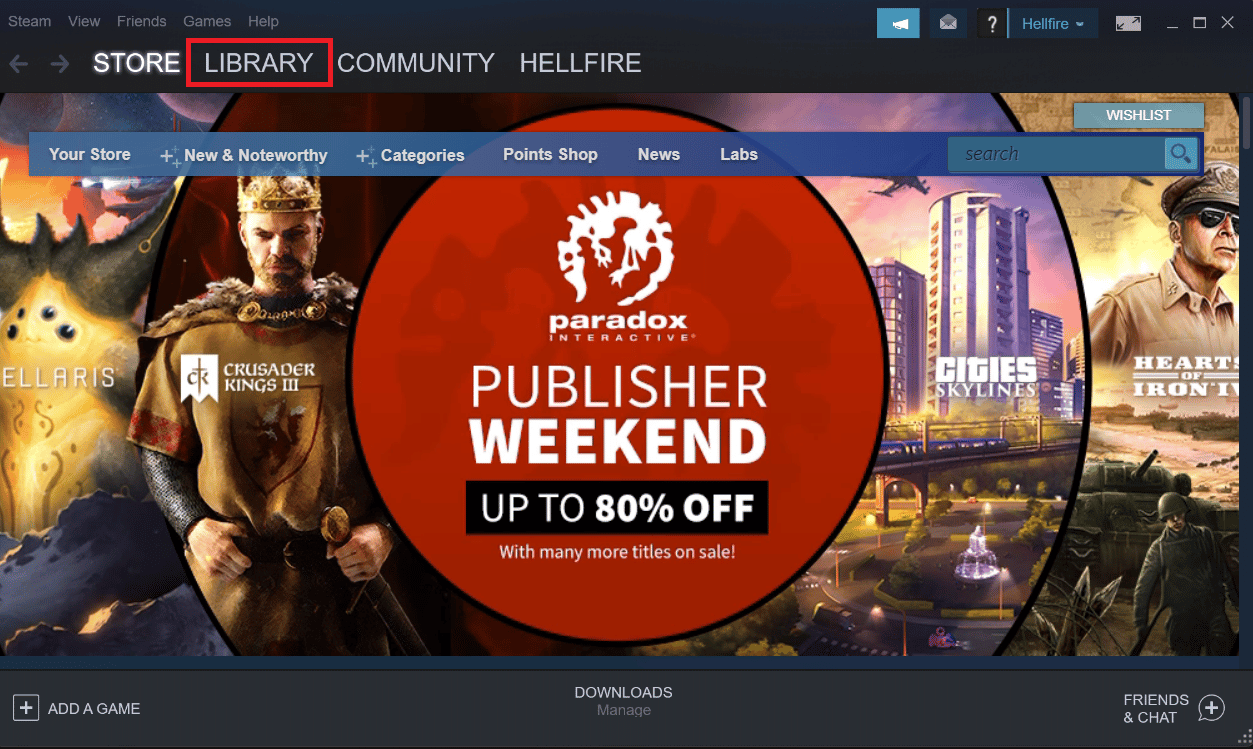
3. Kliknite desnim tasterom miša na igru, a zatim u meniju koji se pojavi izaberite opciju „Play“.
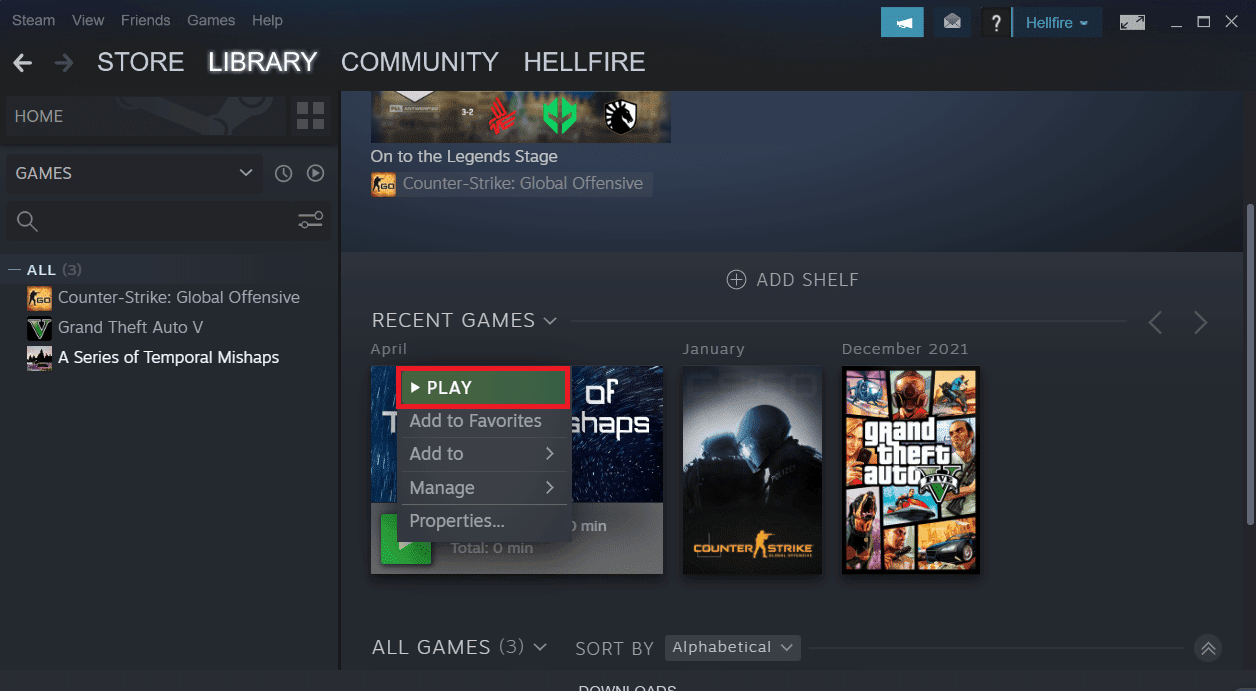
4. U donjem levom uglu prozora Smite pokretača, kliknite na ikonicu zupčanika, da biste pristupili podešavanjima.
5. Nakon što kliknete na dugme „Rešavanje problema“, sačekajte da se pokrene Hi-Rez dijagnostički alat za podršku igrama.
6. Na listi instaliranih igara, promenite direktorijum instalacije igre tako da odgovara onome koji ste koristili prilikom instalacije SMITE-a. Standardna putanja je najčešće sledeća:
C:Program Files (x86)SteamsteamappscommonSmite

7. Nakon što izvršite sve promene, pokrenite igru kako biste proverili da li se problem „SMITE se ne može povezati na Steam“ i dalje pojavljuje.
Metod 2: Ponovna instalacija Hi-Rez servisa
Kao što smo već napomenuli, korumpiran Hi-Rez servis može biti uzrok problema sa nemogućnošću Smite-a da pronađe Steam instalaciju. Ponekad se ovaj servis ne instalira pravilno na računare korisnika, zbog čega instalacija Smite-a ne može da se završi, što dovodi do pojavljivanja ove greške. U nekim slučajevima, servis može biti oštećen, pa bi trebalo da ga obrišete, a zatim pustite da ga igra sama ponovo instalira. Pokušajte da uklonite Hi-Rez servis i ponovo ga instalirate iz direktorijuma igre kako biste rešili problem.
1. Nakon što ste instalirali igru, u prozoru Steam-a idite na karticu „Biblioteka“ i potražite Smite na listi naslova koje posedujete.
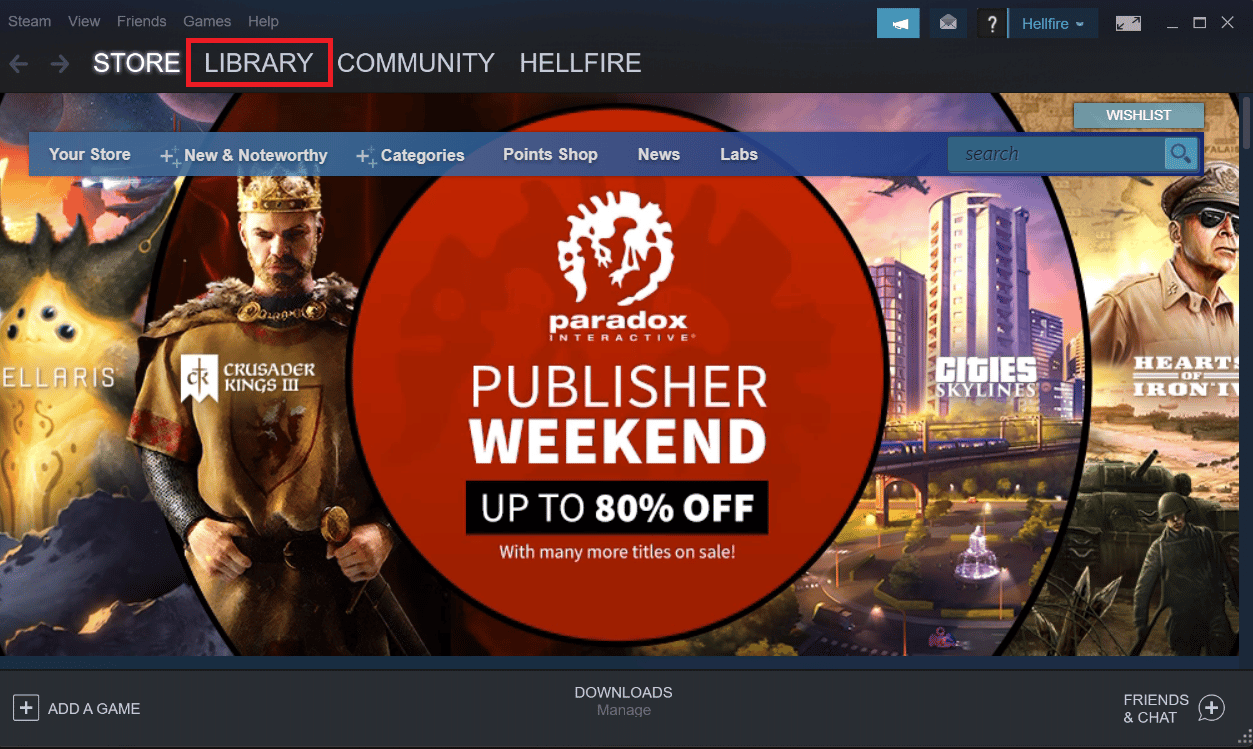
2. Kliknite desnim tasterom miša na igru i iz menija koji se pojavi izaberite „Svojstva“.
3. U prozoru „Svojstva“ idite na karticu „Lokalne datoteke“ i izaberite opciju „Pregledaj lokalne datoteke“.
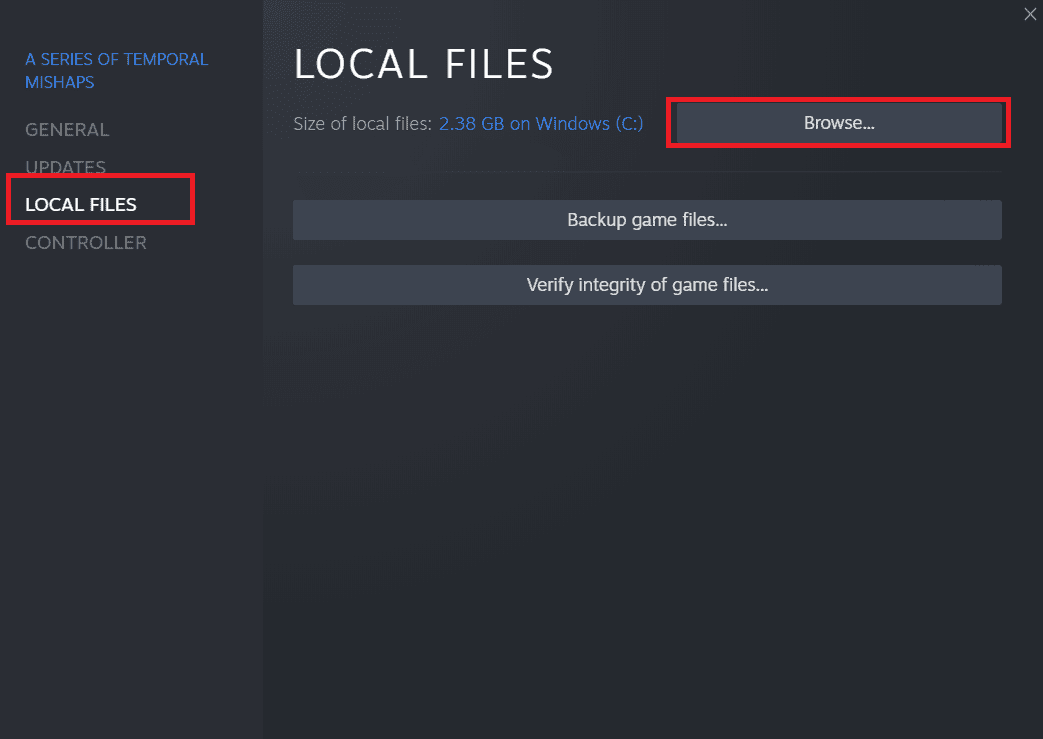
4. Da biste pristupili izvršnoj datoteci InstallHiRezService.exe, uđite u folder „Binaries“.
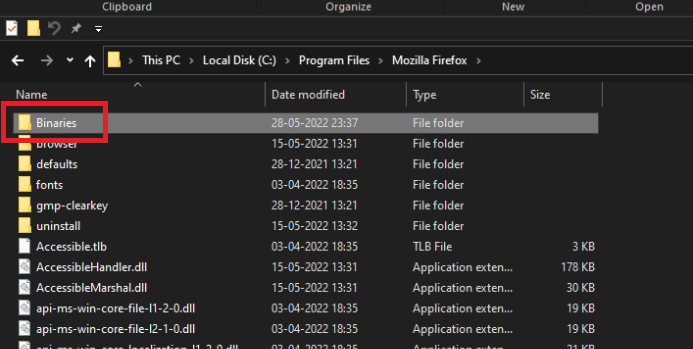
5. Pronađite i dvaput kliknite na folder „Redist“.
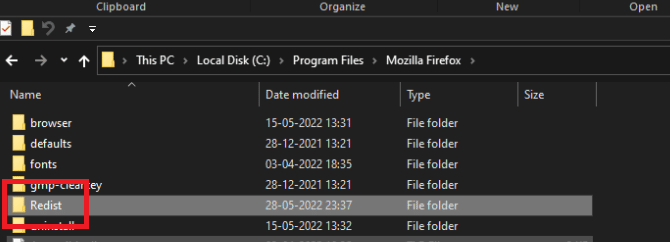
6. Ukoliko je servis već instaliran, pažljivo ga obrišite iz izvršne datoteke. Ukoliko nije instaliran, instalirajte ga pre pokretanja igre.
Pre nego što pokrenete igru, servis bi trebalo da se instalira. Zatim proverite da li je sada moguće igrati normalno.
Metod 3: Ponovno pokretanje preduslova
Opcija „Re-run Prerequisites“ na Steam-u je nekim korisnicima pomogla da reše problem sa nemogućnošću Smite-a da se poveže na Steam. Ova opcija se pojavljuje kada izaberete „Rešavanje problema“ u Hi-Rez alatu za podršku igrama, unutar podešavanja pokretača igre. Možete je odmah isprobati.
1. Dvaput kliknite na Steam prečicu na radnoj površini.
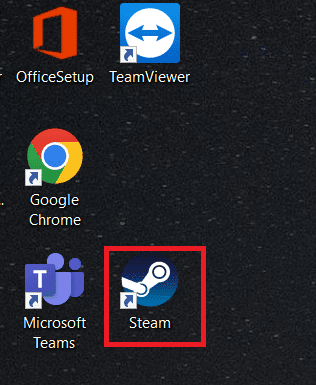
2. U prozoru Steam-a idite na karticu „Biblioteka“.
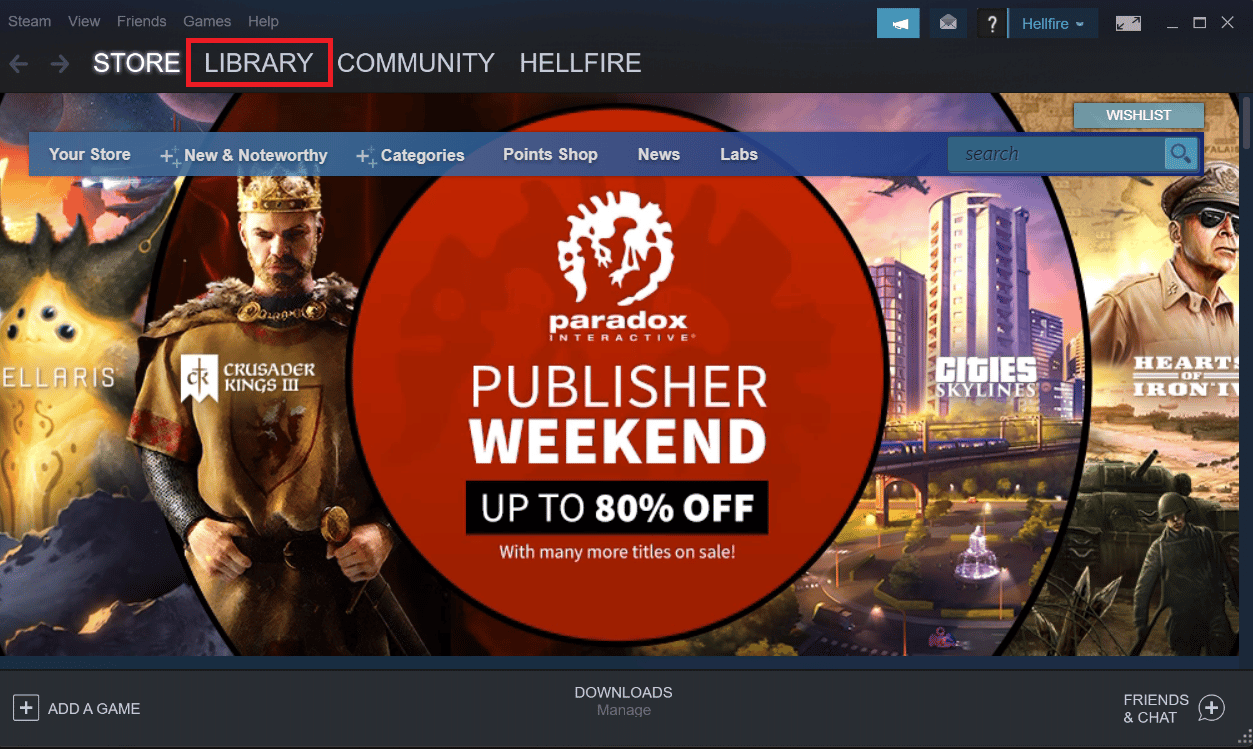
3. Na listi naslova koje posedujete u biblioteci, pronađite Smite.
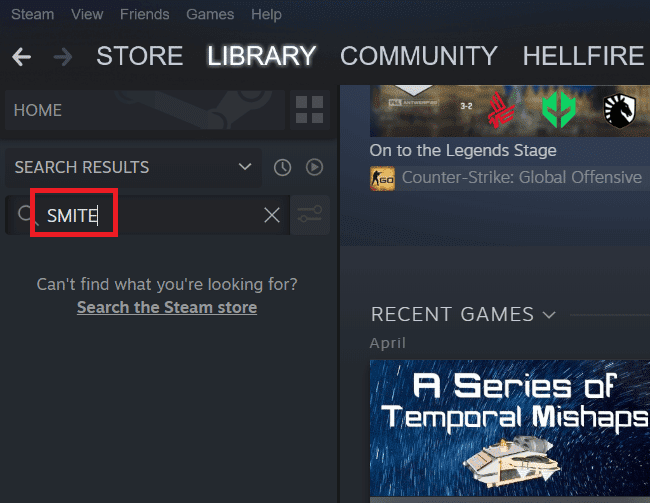
4. Kada kliknete desnim tasterom miša na igru, u meniju će se pojaviti opcija „Play“. Kliknite na nju. Alternativno, ukoliko na računaru imate prečicu za igru SMITE, pronađite je i dvaput kliknite na nju.
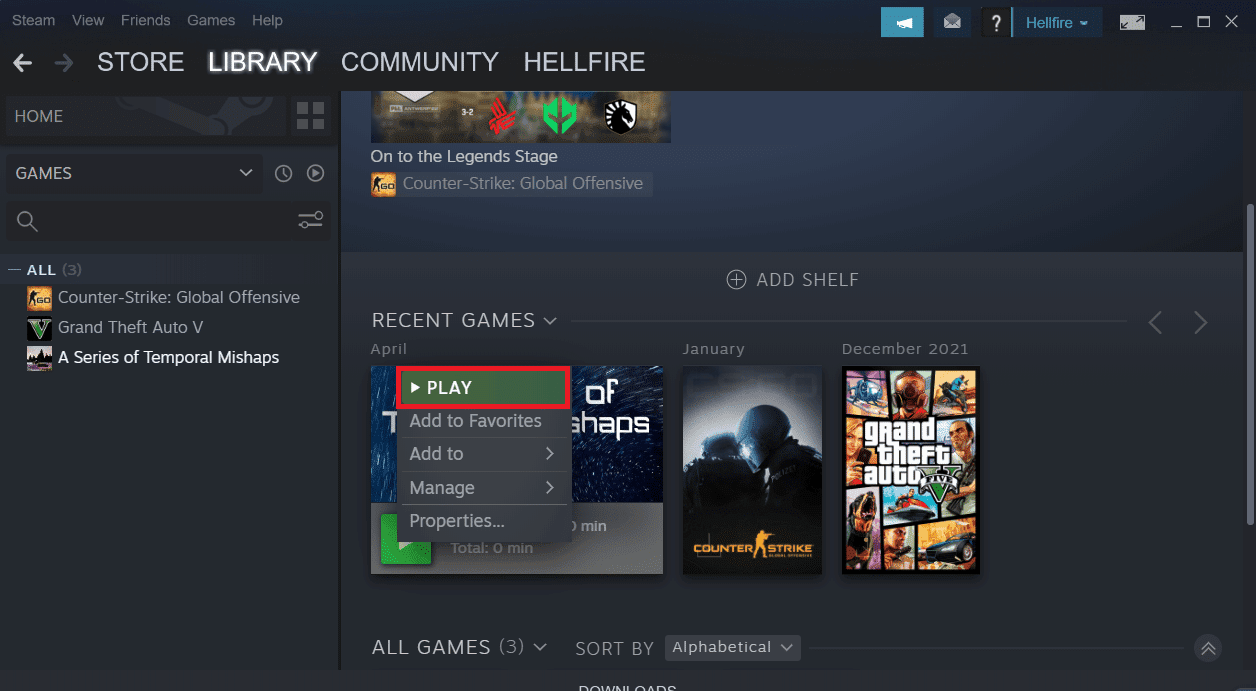
5. Kliknite na simbol zupčanika u donjem levom uglu prozora Smite pokretača, da biste pristupili podešavanjima.
6. Sačekajte da se pokrene Hi-Rez dijagnostički alat za podršku igrama, nakon što kliknete na dugme „Rešavanje problema“.
7. Na dnu prozora pronađite i izaberite opciju „Ponovo pokreni preduslove“.
8. Sačekajte da se proces završi, a zatim ponovo pokrenite igru, da biste proverili da li se problem „SMITE nije moguće povezati se sa Steam-om“ i dalje pojavljuje.
Metod 4: Ponovna instalacija Smite-a
Ako nijedan od navedenih metoda ne reši problem sa nemogućnošću instaliranja Smite-a, možda ćete morati ponovo da instalirate igru. Ovo je poslednje rešenje, ali dobra vest je da je sve sačuvano na vašem Steam nalogu, tako da nećete morati da počinjete od nule. Ako imate solidnu internet vezu, ponovno preuzimanje igre ne bi trebalo da traje dugo, a problem bi trebalo da nestane. Jednostavan vodič možete pronaći u nastavku.
Opcija I: Preko kontrolne table
1. Pritisnite taster Windows, ukucajte „Control Panel“ i kliknite na „Otvori“.
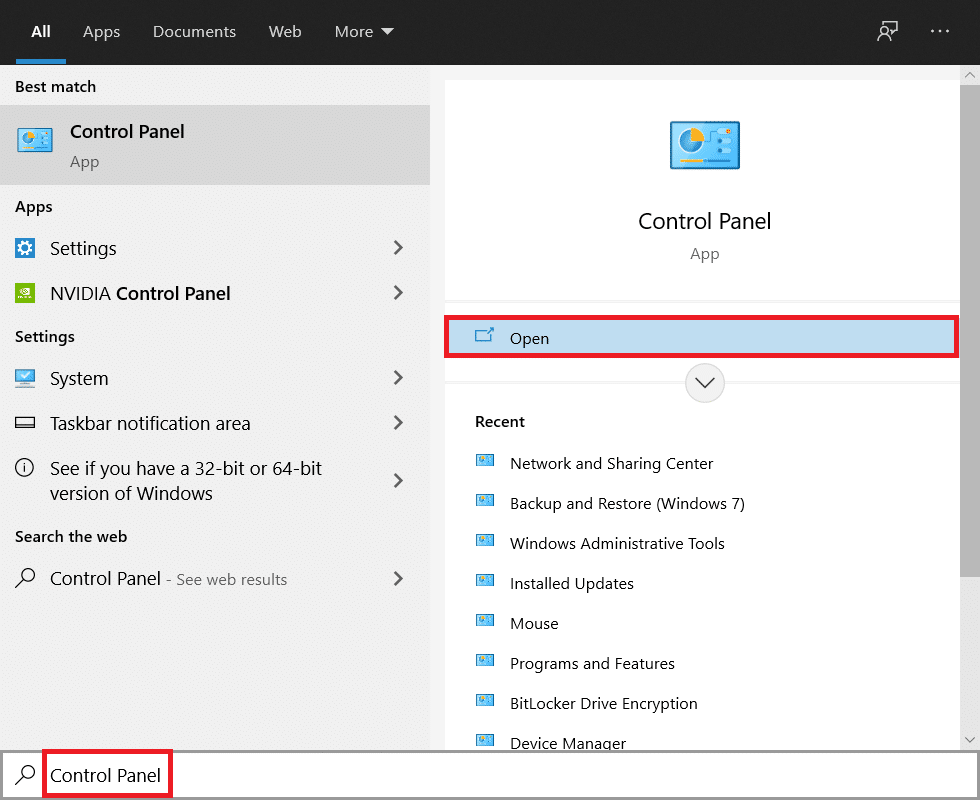
2. Promenite „View by“ na „Category“, a zatim kliknite na „Deinstaliraj program“.
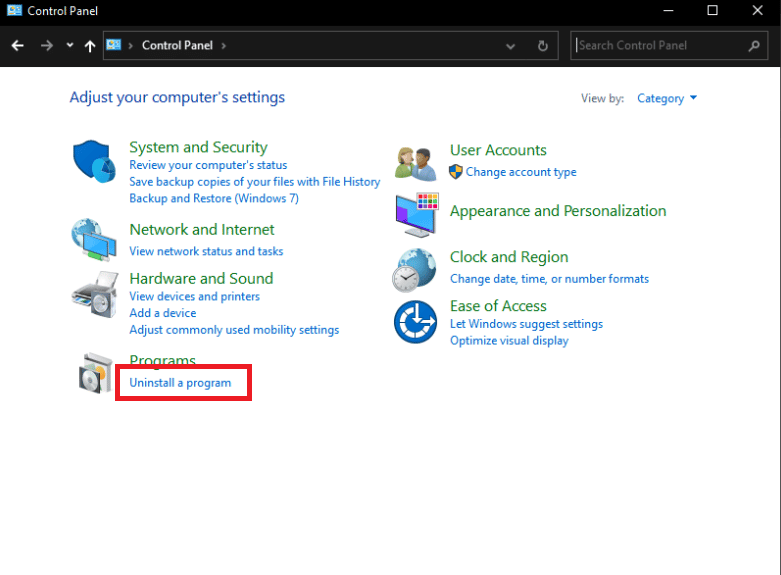
3. Kliknite desnim tasterom miša na Smite igru, a zatim izaberite opciju „Deinstaliraj“.
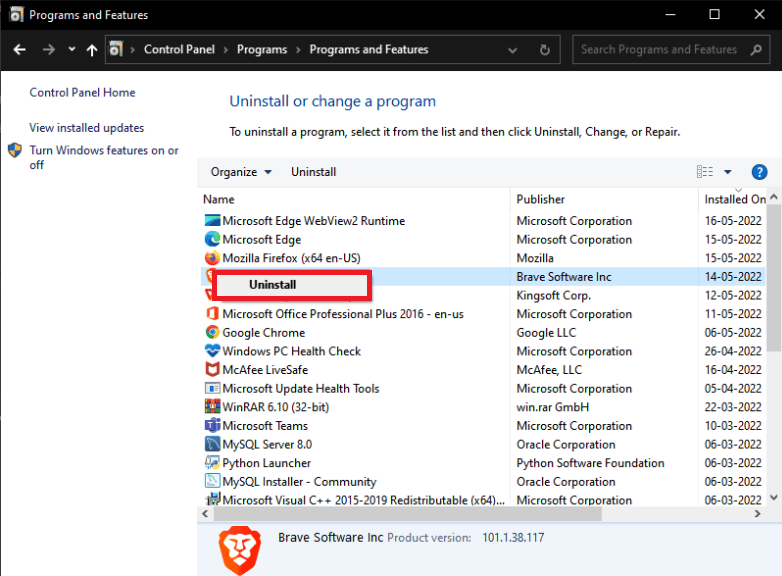
4. Potvrdite sve izbore i pratite uputstva na ekranu koja se pojave, kako biste izbrisali igru.
5. Nakon toga, preuzmite Smite sa zvaničnog sajta.
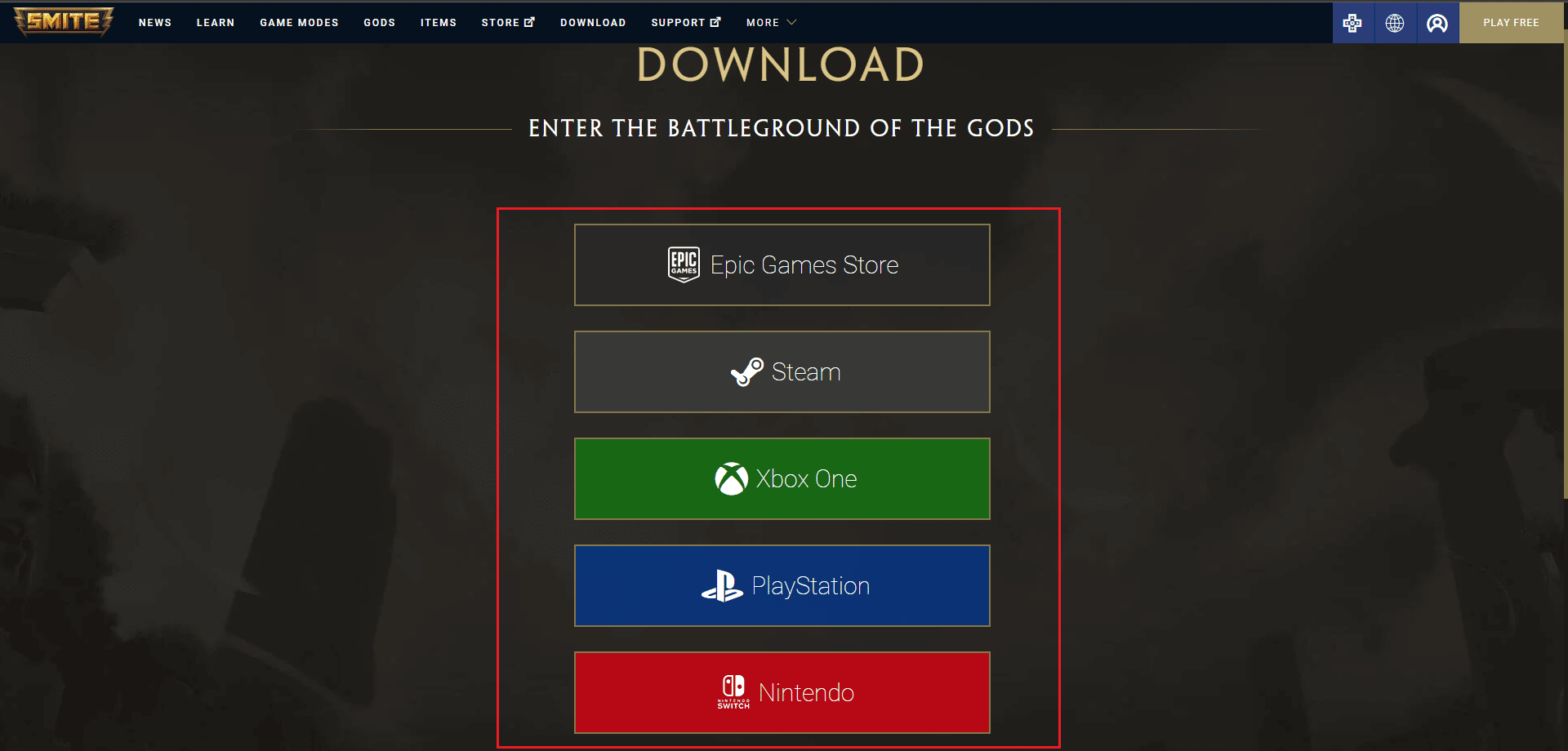
6. Izaberite platformu sa koje želite da preuzmete igru, a zatim je instalirajte prateći uputstva na ekranu.
Alternativno, možete ponovo instalirati SMITE iz Steam aplikacije, kao što je prikazano u sledećem odeljku, kako biste rešili problem nemogućnosti instaliranja Smite-a.
Opcija II: Preko Steam-a
1. Pokrenite Steam aplikaciju i idite na karticu „Biblioteka“.
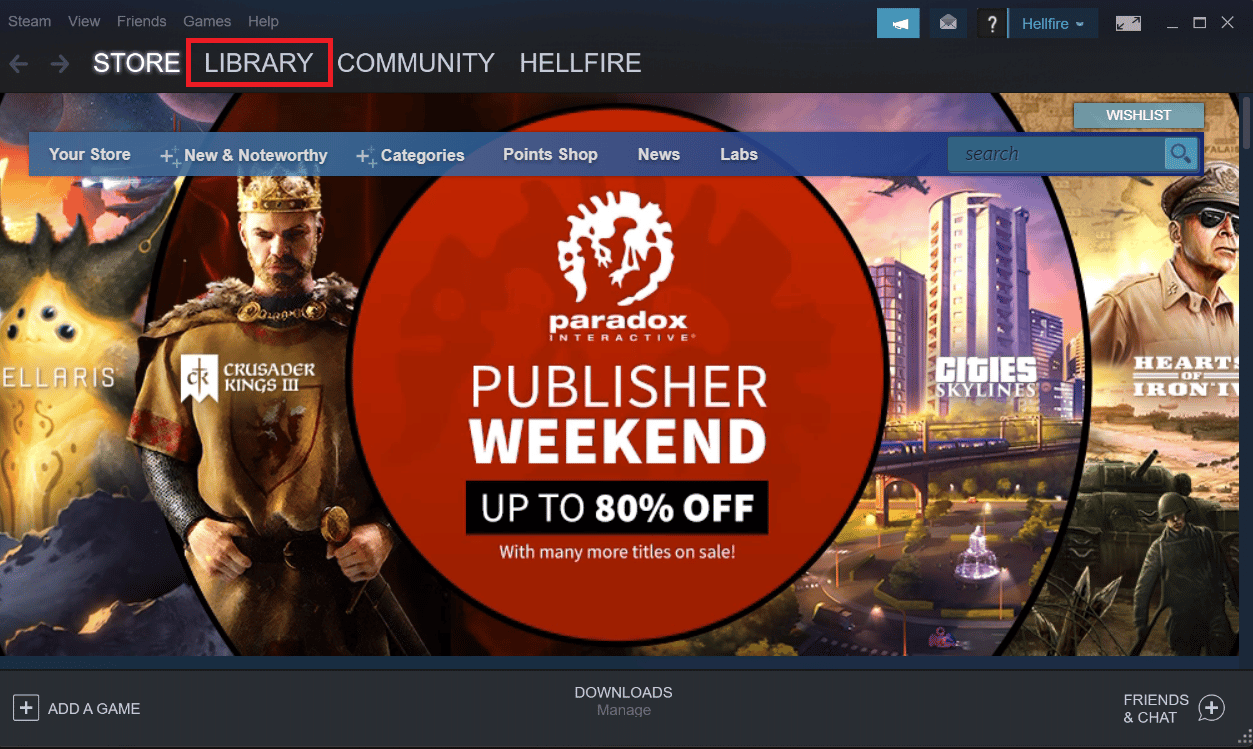
2. Potražite Smite na listi naslova koje posedujete, ukoliko je igra instalirana.
3. Kliknite na „Upravljanje“, a zatim izaberite „Deinstaliraj“ iz menija koji se pojavi kada kliknete desnim tasterom miša na igru.
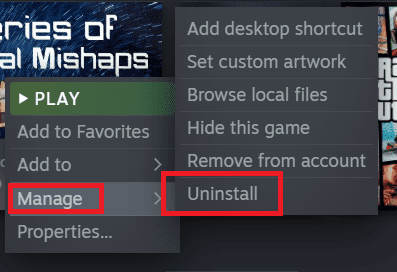
4. Pratite uputstva na ekranu i odobrite sve dijaloge koji traže od vas da potvrdite odluku o uklanjanju igre.
5. Sada uđite u Smite prodavnicu na Steam-u i kliknite na opciju „Play Game“.
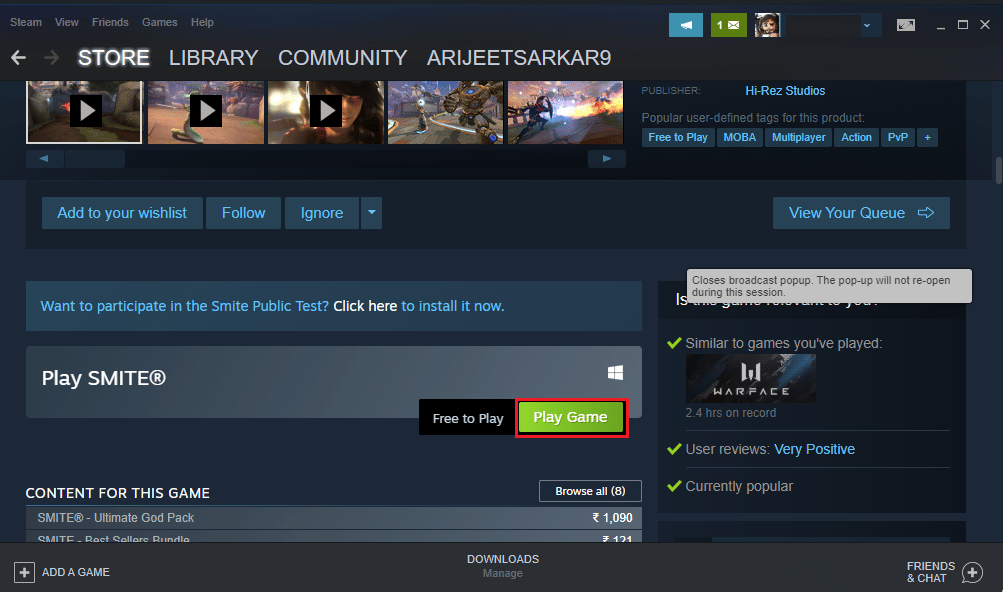
6. Na kraju, izaberite lokaciju za instalaciju i kliknite na dugme „Dalje“ da biste instalirali igru Smite.
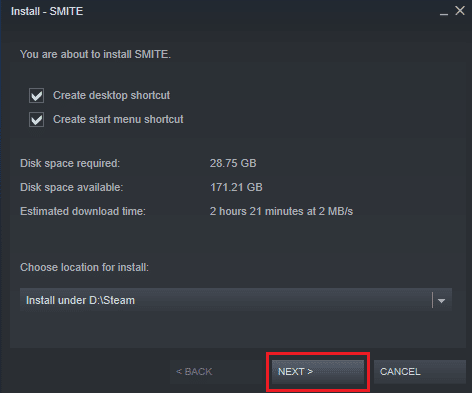
Proverite da li je problem „SMITE Unable to connect to Steam“ rešen.
***
Nadamo se da su vam ove informacije bile od koristi i da ste uspeli da rešite problem sa nemogućnošću SMITE-a da se poveže sa Steam-om. Podelite sa nama koja od metoda vam je bila najkorisnija. Ukoliko imate dodatnih pitanja ili komentara, koristite obrazac ispod.